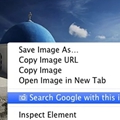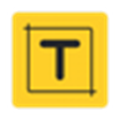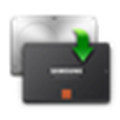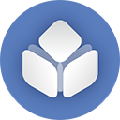软件大小:549.8 MB
软件语言:中文
软件授权:免费软件
软件类别:杀毒软件
软件等级:
更新时间:2021-08-16
官方网站:https://www.solves.com.cn/
应用平台:Windows7, Windows10, WindowsAll
- 软件介绍
- 软件截图
- 下载地址
Avast Premium Security可以帮助用户快速保护他们的计算机,并通过打开被动模式来防止特洛伊木马和病毒的危害。它不仅可以快速杀死病毒,还可以防止他人的监控行为,对黑客攻击有很好的防护能力。它还加强了防火墙功能,支持反垃圾邮件和智能扫描。
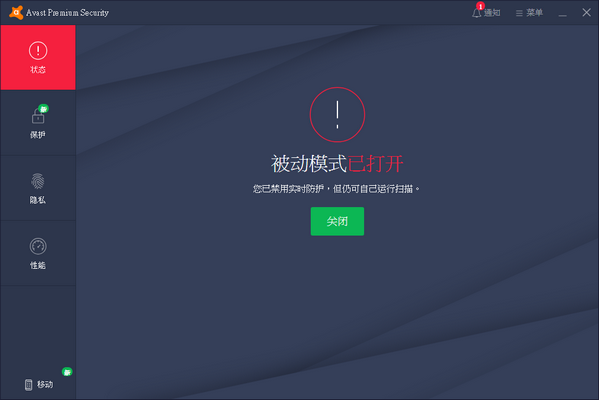
软件特色
1.监控您的网络摄像头黑客真的能劫持你的网络摄像头吗?是的。-直到现在。网络摄像头盾可以做任何事情,任何人在使用之前都可以得到你的许可,所以除非你说出来,否则没有人可以偷看。您甚至可以永久禁用摄像头,然后重新启用。继续,跳你快乐的舞——没人在看。
2.不要绑架人质
黑客要求勒索软件受害者平均支付643美元。Ransomware Shield可以防止您最重要的文件被加密和劫持为人质,并且只允许受信任的应用程序以任何方式更改它们。
3.针对安全漏洞更新您的应用程序
自动软件更新程序通过最新的安全补丁和性能升级使您的应用程序和程序保持最新,从而防止黑客发现过时版本中的安全漏洞。安全方便。
4.没有留下任何数据
想卖掉你的电脑还是借给别人?你会惊讶于其他人检索删除的文件和数据是多么容易。您的数据碎纸机可以确保您的个人照片、银行对账单和其他私人文件被永久删除。
5.防火墙功能
借助这个基本的安全功能,你可以监控和控制电脑的进出,让黑客们在墙的另一边。
6.反垃圾邮件
避免垃圾邮件和其他恶意内容,这样你就可以专注于真正重要的事情。
7.在地上
保护您免受黑客的攻击,他们试图劫持您的域名系统设置,将您重定向到虚假网站并窃取银行详细信息。
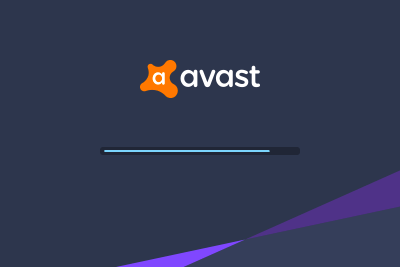
8.无线督察
自动检测家庭Wi-Fi和网络陌生人的弱点。
9.智能杀毒
检测并阻止病毒、恶意软件、间谍软件、勒索软件和网络钓鱼。我们使用智能分析在影响您之前阻止威胁。
10.网络捕获
自动将可疑文件发送到云端进行分析,如果有威胁,将解决方案推送给所有Avast用户。
11.行为屏蔽
识别并阻止可疑行为模式,实现零秒防护,抵御未知威胁和恶意软件。
12.智能扫描
从不安全的设置和密码到可疑的附件和过时的软件,查找所有允许恶意软件渗透的漏洞。
13.ransomware盾
防止ransomware和其他不受信任的应用程序更改、删除或加密您的个人照片和文件。
14.自动软件更新程序
旧的和过时的程序可能会慢慢打破你的安全墙。自动更新您的软件,这样您就不会容易受到攻击。
15.沙箱
在计算机上运行可疑文件之前,请在安全的环境中测试和播放它们,以确保它们不会损坏电脑。
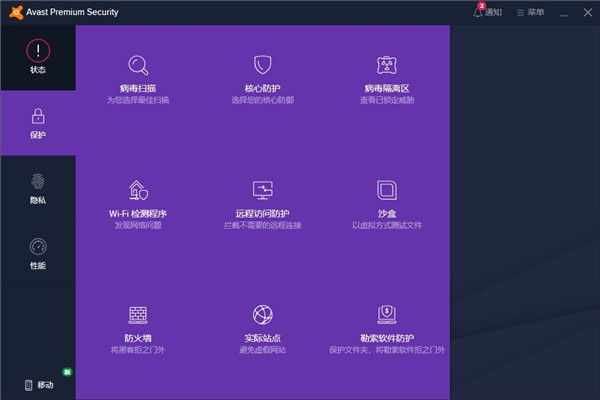
使用说明
1.如何解决我的保护状态?您可以在Avast杀毒用户界面的主屏幕上查看PC的防护状态。
受保护状态的绿色状态意味着所有保护组件都已启用,并且Avast正在积极保护您的电脑。出现这种状态时,不需要采取任何措施。
红色状态表示核心防病毒组件存在严重问题,需要立即关注,而黄色状态表示存在紧急问题。如果显示红色或黄色状态,请单击状态下显示的相关操作,以确保您的电脑受到充分保护:
解决方案:解决主动保护元器件(如芯屏蔽)的问题。
开:启用有助于确保最大保护的组件,如防火墙或自动更新。
更新:将Avast杀毒软件更新到最新的程序版本。
激活/重新激活:提示您选择激活Avast杀毒的订阅计划。
立即重启:重启电脑,完成所有Avast杀毒组件的更新。
注意:如果需要解决多个问题,可以点击查看所有问题。然后,使用相关的下拉菜单为每个问题选择一个操作。
2.如何打开或关闭Avast防病毒组件?
要管理Avast防病毒组件,如核心防护或防火墙,请转到?菜单-设置-组件。
要打开组件,请单击相关行中的关闭滑块将其更改为打开。要关闭组件,请单击相关行中的“打开”滑块并选择一个持续时间,然后单击“是”确认操作。然后,滑块将关闭。您可能需要重新启动电脑。我们不建议通过永久选择停止来无限期禁用任何组件。阅读更多.
注意:默认情况下不安装某些组件。单击要安装的任何组件旁边的安装组件。您可能需要重新启动电脑。
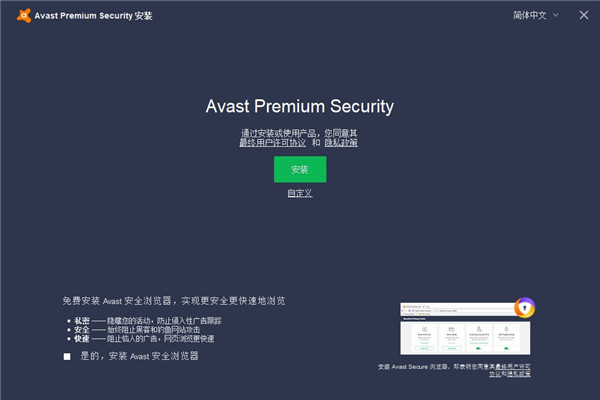
3.为什么使用编辑应用程序时无法保存文件?
Avast Premier和Avast Internet Security的最新版本包括一个名为Ransomware Shield的新功能。启用Ransomware Shield将防止未知应用程序修改存储您个人数据的文件夹中的文件。阅读更多.
如果在使用编辑应用程序时收到无法保存文件的通知,请确保该应用程序不在Ransomware Shield的阻止应用程序列表中。转到保护-软件保护,然后单击阻止/允许的应用程序。如果应用程序不在“阻止的应用程序”列表中,请尝试将其添加到“允许的应用程序”列表中。单击允许应用程序,选择一个应用程序,然后单击打开。
4.如何关闭被动模式?
要关闭被动模式并允许Avast杀毒软件主动保护您的电脑免受恶意软件和其他威胁,请卸载所有第三方杀毒软件,然后转到“开始菜单-设置-故障排除”。单击被动模式面板将其展开,然后单击打开滑块将其更改为关闭。您可能需要重新启动电脑。
被动模式禁用所有主动防护,以便您可以同时使用多个防病毒程序,而不会影响电脑的性能。在被动模式下,您可以手动运行扫描来检查电脑上的问题,但Avast杀毒软件不会主动保护您。
- 热门软件
- 热门标签









 爱排片
爱排片 一面
一面 护士通
护士通 抖来电
抖来电 执业药师宝典
执业药师宝典 苏果到家
苏果到家 超级战机
超级战机 英雄来挂机
英雄来挂机 吱到商家版
吱到商家版 遇订商家
遇订商家 马道司机
马道司机 刷吃
刷吃 美点集市
美点集市 机动战队
机动战队 一田一墅
一田一墅 秒星
秒星